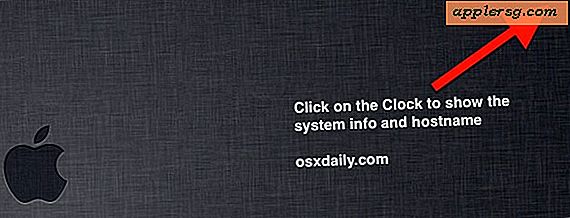วิธีการลบส่วนขยาย Safari ใน Mac

Safari สำหรับ Mac อนุญาตให้มีการติดตั้งส่วนขยายเบราว์เซอร์ของบุคคลที่สามซึ่งมีฟังก์ชั่นต่างๆเช่นการแบ่งปันทางสังคมการจดบันทึกติดต่อกับแอปอย่างเช่น 1password และอื่น ๆ บางครั้งส่วนขยายของ Safari ก็มีประโยชน์ แต่บางครั้งก็ไม่จำเป็นอีกต่อไปหรืออาจเป็นปัญหาและทำให้เกิดปัญหาหรือมีปัญหากับ Safari หรือความสามารถในการทำงานกับเว็บไซต์ที่เฉพาะเจาะจงและผู้ใช้มักจำเป็นต้องลบส่วนขยายออกจากเบราเซอร์
บทความนี้จะแสดงวิธีการลบส่วนขยาย Safari บน Mac โดยง่าย สิ่งสำคัญคือต้องสังเกตว่า Safari Extensions แตกต่างจาก Safari Plug-ins ซึ่งจะแยกออกจากกัน
การถอดส่วนขยาย Safari ออกจากเครื่อง Mac จาก Safari
วิธีนี้จะลบส่วนขยาย Safari ใน MacOS หรือ Mac OS X:
- เปิดแอป Safari และไปที่เมนู "Safari" และเลือก "Preferences"
- ไปที่แท็บ "ส่วนขยาย"
- คลิกที่ส่วนขยายใด ๆ ที่คุณไม่ต้องการใน Safari แล้วเลือก "ถอนการติดตั้ง"
- ยืนยันว่าคุณต้องการลบส่วนขยายที่เลือกจาก Safari เพื่อนำออก
- ทำซ้ำกับส่วนขยายอื่น ๆ ตามที่จำเป็น


นี่เป็นวิธีที่ง่ายในการลบส่วนขยาย Safari แต่คุณสามารถแทรกแซงด้วยตนเองจากระบบไฟล์เพื่อนำส่วนขยายออกจาก Safari ได้เช่นกัน
ด้วยตนเองการลบส่วนขยาย Safari ใน Mac
บางครั้งหากส่วนขยายทำให้เกิดความเสียหายกับ Safari ผู้จัดการส่วนขยายจะไม่สามารถโหลดได้หรือวิธีถอนการติดตั้งข้างต้นจะไม่ทำงาน นี้ค่อนข้างหายาก แต่มันสามารถเกิดขึ้นได้ในบางสถานการณ์ยุ่งเหยิงโดยเฉพาะอย่างยิ่งกับส่วนขยายที่ผิดพลาดหรือเข้ากันไม่ได้ที่ปฏิเสธที่จะลบตัวเอง หากเกิดเหตุการณ์เช่นนี้คุณสามารถลบส่วนขยายด้วยตนเองโดยไปที่ส่วนขยาย Safari ที่อยู่ใน Mac OS และนำออกโดยทำตามขั้นตอนต่อไปนี้:
- ออกจาก Safari บน Mac
- จาก Finder ให้กด Command + Shift + G เพื่อเปิดโฟลเดอร์ Go To Folder (เข้าถึงได้จากเมนู Go) จากนั้นป้อนเส้นทางต่อไปนี้:
- เลือก "ไป" และคุณจะอยู่ในโฟลเดอร์ Safari Extensions ใน Mac ทันทีลบส่วนขยายใด ๆ ที่คุณต้องการนำออกจาก Safari
- เปิดใช้งาน Safari อีกครั้งเมื่อเสร็จสิ้น
~/Library/Safari/Extensions/
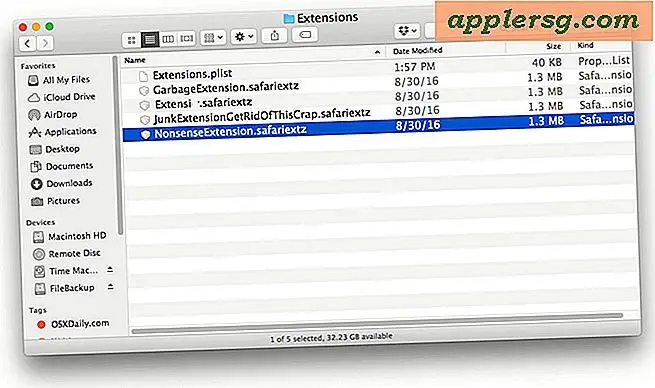
อย่าลืมเครื่องหมายอัญประกาศเดี่ยว ~ เมื่อป้อนเส้นทางของไฟล์เพื่อแสดงถึงโฟลเดอร์ส่วนขยายผู้ใช้
สิ่งที่เกี่ยวกับการลบปลั๊กอิน Safari?
ดังที่ได้กล่าวมาแล้ว Safari Extensions ต่างจาก Safari Plug-ins ปลั๊กอิน Safari ประกอบด้วยฟังก์ชันการทำงานที่มากขึ้นและมีแนวโน้มที่จะเป็นผู้ดูสื่อที่มีคุณลักษณะหลากหลายเช่น Adobe Acrobat reader ใน Safari, Adobe Flash, Silverlight, QuickTime และอื่น ๆ คุณสามารถค้นหาปลั๊กอิน Safari ได้ที่เส้นทางไฟล์ต่อไปนี้ในเครื่อง Mac โดยละเอียดโดยไม่ต้องอธิบายในเชิงลึกเกินไป
ตำแหน่งของปลั๊กอิน Safari ระดับระบบ: (สำหรับผู้ใช้ทุกคน) /Library/Internet Plug-ins/
ตำแหน่งปลั๊กอิน Safari ระดับผู้ใช้: (ใช้ได้เฉพาะกับผู้ใช้ปัจจุบัน) ~/Library/Internet Plug-ins/
ส่วนขยายและปลั๊กอินมักเป็นที่แรกที่ดูว่าคุณกำลังแก้ไขปัญหา Safari ล่มและได้อัปเดตซอฟต์แวร์แล้วและลบแคชออกแล้ว นี่เป็นจริงอย่างยิ่งหากคุณประสบปัญหาเกี่ยวกับ Safari หลังจากอัปเดตเบราเซอร์เมื่อปลั๊กอินและส่วนขยายบางตัวยังไม่ได้รับการอัปเดตให้เข้ากันได้กับเวอร์ชันล่าสุด ส่วนใหญ่ผู้ใช้ส่วนใหญ่ไม่จำเป็นต้องมีส่วนขยาย Safari หรือปลั๊กอินของบุคคลที่สามและการติดตั้ง Safari อย่างง่ายมักจะสามารถปัดปัญหากับเบราเซอร์บนเครื่อง Mac ได้